개발자 모드 설정
2.4. 개발자 모드 설정¶
개발자 모드는 flask를 개발하면서 필요한 다양한 디버깅(deburgging) 기능을 제공하는 모드입니다.
개발자 모드를 활성화하는 방법은 명령창에서 flask 환경 변수 FLASK_ENV를 development 로 변경해 주면 된다.
변경하는 명령어는 set FLASK_ENV=development 이다. 명령창에 입력한 모양은 다음과 같다.
(가상환경이름) C:\여러분의 컴퓨터 경로\Source_codes>set FLASK_ENV=development
Flask 환경 변수 FLASK_ENV 를 설정하고 서버를 다시 실행하면 다음과 같은 메시지가 출력된다.
(가상환경이름) C:\여러분의 컴퓨터 경로\Source_codes>flask run
* Serving Flask app 'hello_cju' (lazy loading)
* Environment: development
* Debug mode: on
* Restarting with stat
* Debugger is active!
* Debugger PIN: 262-914-443
* Running on http://127.0.0.1:5000/ (Press CTRL+C to quit)
위 메시지를 보면
서버 환경은 개발자 모드 Environment: development 로 잘 설정되어 있습니다.
개발자 모드를 선택하니 디버그 모드 Debug mode: on 가 자동으로 설정되고,
Debugger가 작동되었다는 Debugger is active! 메시지도 출력되었습니다.
서버를 재시작하는 reloader를 stat를 이용하는 Restarting with stat 메시지를 확인할 수 있습니다.
Deburg mode: on
개발자 모드 (Environment: development)가 실행되면 자동으로 디버그 모드 (Deburg mode) 가 실행(on) 됩니다.
디버그 모드는 2가지 편리한 기능을 개발자에게 제공합니다.
코드를 수정하면 서브를 자동으로 재시작하여 변경된 내용을 적용해 줍니다.
에러가 발생할 경우 에러 추적 (
traceback) 결과를 알려 줍니다.
디버그 모드가 있다면 개발자는 매우 편리합니다.
특이한 것은 Debugger PIN 이라는 정보가 표시된다는 점입니다.
Debugger PIN은 Debug mode 가 on 상태일 경우에 생성됩니다.
에러가 발생한 경우에 대화형 디버거(interactive debugger)를 실행할 수 있는데 이 때 사용하는 것이 Debugger PIN 입니다.
대화형 디버거(interactive debugger)를 사용하면 시스템의 여러가지 기능이나 설정을 마음대로 변경할 수 있기 때문에 시스템 공격자로부터 방어하기 위한 보안(security) 기능으로 제공되는 것이 Debugger PIN 입니다.
개발자 모드 역시 loacalhost 로 서비스 됩니다.
앞 장에서 이미 설명한 것과 마찬가지로 http는 프로토콜 이름, 127.0.0.1는 서버의 IP 주소, 5000은 포트 번호 입니다.
서버의 아이피 주소가
127.0.0.1와 같은 형태를localhost(로컬호스트)라고 부릅니다.현재는 전용 서버가 없고, 여러분의 컴퓨터가 서버가 되서 여러분의 컴퓨터에 서비스하는 상황을 뜻합니다.
(Press CTRL+C to quit)는 Flask 서버를 중단하려면CTL + C키를 누르라는 뜻입니다.
인터넷 브라우저를 열고 flask 서버의 IP 주소를 입력하면 우리가 만든 웹 시스템 Hello CJU 이 정상적으로 작동한 것을 확인할 수 있습니다.
그림 Fig. 2.5 은 크롬 브라우저를 사용해 작동한 결과입니다.
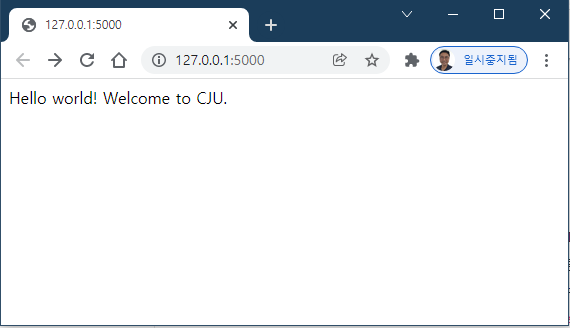
Fig. 2.5 크롬 브라우저에서 flask 서버에 요청한 결과¶
브라우저 주소창에 127.0.0.1 대신에 localhost 를 입력해도 동일한 결과를 얻을 수 있습니다.
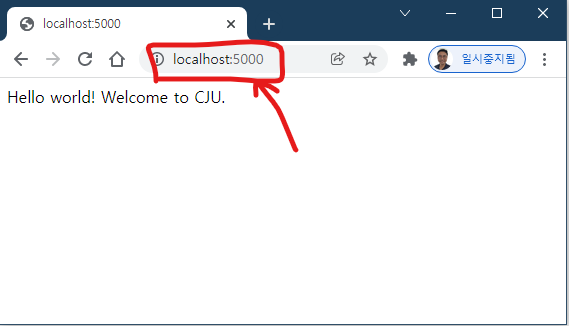
Fig. 2.6 크롬 브라우저에서 IP 대신 localhost를 입력한 결과¶
그림 Fig. 2.6 은 크롬 브라우저 주소창에 숫자로 된 IP 주소 대신에 localhost 입력하여 flask 서버로부터 응답을 받은 결과를 보여주고 있습니다.
이제 flask 서버를 작동시키고 개발환경(디버그 모드)에서 실행할 수 있게 되었습니다.
지금까지 우리는 목표 웹 시스템 Hello CJU (hello_cju.py)를 코딩하고,
flask 서버에 실행시키고, 웹 브라으저를 이용해 서버에 요청을 보내고, 그 결과를 웹 브라우저 화면에서 확인하였습니다.
우리가 구축한 웹 시스템은 5줄짜리 파이썬 프로그램(스크립트) 입니다.
어떤 인터넷 사용자가 flask 서버로 서비스나 웹사이트 접속 요청(request)을 하는 경우
Hello world! Welcome to CJU 라는 문자열을 보내주는(response) 아주 간단한 시스템입니다.
지금은 보잘것 없어 보이는 시스템입니다.
하지만 여러분이 여기까지 성공했다면 다음과 같은 것을 이해한 것입니다.
웹 시스템에서
앱(app)개념Flask 서버 개념
웹 서버 라우팅(
routing) 개념서버(
Flask) - 클라이언트(웹 브라우저) 개념Flask 환경 설정 개념
작지만 핵심적인 경험을 바탕으로 우리는 지금까지 만든 hello_cju 시스템을 조금씩 업그레이드 할 것입니다.
Next 를 클릭하여 이동해 보세요.
